Samsung Galaxy S10/S9/S8/S7/S6/S5/S4/S3: Gelöschte Fotos wiederherstellen
Oct 16, 2025 • Filed to: Tipps für Android Geräte • Proven solutions
Im 21. Jahrhundert sind Smartphones definitiv ein Musthave-Gegenstand für jeden. Ein gutes Smartphone bietet Nutzern ausgezeichnete Features, mit denen sich zahlreiche Aufgaben mit Leichtigkeit durchführen lassen. Im Laufe der letzten Jahre wurden zahlreiche Smartphone-Marken veröffentlicht, die jedes Jahr weiterentwickelt werden, um noch bessere Apps und Einstellungen zu ermöglichen. Deswegen sind Smartphone heutzutage weiter verbreitet als je zuvor.
Obwohl die Verwendung eines Smartphones vorteilhaft ist, kann es passieren, dass Sie auf Ihrem Gerät Aktionen durchführen die Sie später bereuen. Ein Beispiel dafür ist das versehentliche Löschen von Fotos.
Für Leute, die Fotos als Erinnerungsstücke ansehen, ist das ein wahrer Alptraum. Ein Foto versehentlich zu löschen ist schrecklich, aber ein gesamtes Album ist noch viel schlimmer. Wenn Sie etwas versehentlich löschen, bleiben Sie wahrscheinlich verärgert und verwirrt zurück. Der Großteil der Nutzer gibt zu, dass sie in so einem Fall zwar frustriert sind, aber glauben, dass nichts diese Sache rückgängig machen kann.
Wissen Sie, dass Sie immer noch die Chance haben, Ihr Fotos zurück zu bekommen?
Ja, das scheint unglaublich, aber es gibt zahlreiche Tools, mit denen sich gelöschte Fotos wiederherstellen lassen. In diesem Artikel werden wir Ihnen genau zeigen, wie sich Fotos auf Samsung Galaxy-Smartphones wiederherstellen lassen.
- Teil 1: Warum können gelöschte Fotos immer noch wiederhergestellt werden?
- Teil 2: Gelöschte Fotos auf dem Samsung Galaxy S10/S9/S8/S7/S6/S5 wiederherstellen
Teil 1: Warum können gelöschte Fotos immer noch wiederhergestellt werden?
Haben Sie sich schon einmal gefragt, was mit den Fotos passiert, die Sie gelöscht haben? Nun, wenn Sie noch keine Antwort auf diese Frage gefunden haben, werden wir sie gerne für Sie beantworten. In jedem Smartphone (und auch in jedem Computer) befindet sich ein technisches Teil namens „Pointer“. Dieser Pointer fungiert als Signal, das den aktuellen Ort einer Datei kennzeichnet. Wenn Sie ein Foto löschen, wird der Pointer dieses Fotos temporär aus dem Speicher entfernt. Das bedeutet aber nicht, dass das Foto auch schon gelöscht ist. Es ist immer noch in Ihrem Smartphone gespeichert. Wenn Sie also Glück haben, können Sie Ihre gelöschten Fotos wiederherstellen.
Obwohl Ihr Foto nicht permanent gelöscht ist, gibt es einige Dinge die Sie beachten müssen, um sicherzustellen, dass Sie Ihre gelöschten Dateien wiederherstellen können. Die folgenden beiden Schritte sollten Sie sofort durchführen, um den Wiederherstellungsprozess vorzubereiten.
Â?Seien Sie schnell und flexibel. Geschwindigkeit ist zweifellos der signifikanteste Faktor, für die erfolgreiche Wiederherstellung Ihrer Fotos. Wenn noch mehr Daten gelöscht werden, wird das Foto noch tiefer in Ihrem Speicher versteckt sein, und die Wiederherstellung wird noch schwieriger und arbeitsaufwendiger.
Â?Löschen Sie keine Daten und fügen Sie keine Daten hinzu, bis Sie Ihre gelöschten Fotos wiederherstellt haben. Ansonsten werden die Pointer der gelöschten Fotos möglicherweise wieder gefüllt und Sie können die gelöschten Fotos nicht mehr wiederherstellen.
Teil 2: Gelöschte Fotos auf dem Samsung Galaxy S10/S9/S8/S7/S6/S5 wiederherstellen
Damit Sie Ihre gelöschten Fotos erfolgreich wiederherstellen können, benötigen Sie auf jeden Fall Hilfe. Wir empfehlen Ihnen eine sehr berühmte Software: dr.fone - Datenrettung (Android)
dr.fone - Datenrettung (Android) hat den Ruf, ein wundervolles Tool für Nutzer zu sein, die verlorene oder gelöschte Dateien wiederherstellen möchten. Es ist in der Lage, zahlreiche Dateitypen, einschließlich Fotos, wiederherzustellen und die Ergebnisse sind immer perfekt. Der Großteil der Nutzer vertraut diesem Programm und es ist das ideale Tool zur Wiederherstellung von gelöschten Dateien.
Es gibt viele Gründe, weshalb Sie dr.fone - Datenrettung (Android) kaufen sollten, um Ihre Fotos wiederherzustellen.

dr.fone - Datenrettung (Android)
Die weltbeste Datenrettungssoftware für Android-Smartphone und Tablets
- Stellen Sie Android-Daten wieder her, indem Sie Ihr Android-Smartphone & Tablet direkt scannen.
- Vorschau und selektive Wiederherstellung der von Ihnen gewünschten Dateien von Ihrem Android-Smartphone & Tablet.
- Unterstützt verschiedene Dateitypen, einschließlich WhatsApp, Nachrichten & Kontakte & Fotos & Videos & Audiodateien & Dokumente.
- Unterstützt 6000+ Android-Geräte & verschiedene Android-Betriebssysteme.
Schritt 1: Besuchen Sie folgenden Link: https://drfone.wondershare.de/android-data-recovery.html, um die aktuellste Version von Wondershare dr.fone für Android auf Ihrem Computer herunterzuladen. Installieren Sie das Programm und beginnen Sie mit der Arbeit.
Schritt 2: Verbinden Sie Ihr Samsung-Gerät mit Ihrem Computer, um den Vorgang zu starten. Sie werden darum gebeten, einige Sekunden zu warten, bis der Computer Ihr Samsung-Gerät erkannt hat.

Schritt 3: Wir empfehlen Ihnen, Ihr Samsung-Gerät vor dem Scanvorgang zu debuggen, um unerwünschte Dinge loszuwerden. Dieser Schritt verbessert außerdem das Ergebnis der Wiederherstellung. Lesen Sie sich die Anweisungen auf dem Bildschirm genau durch und folgen Sie ihnen.
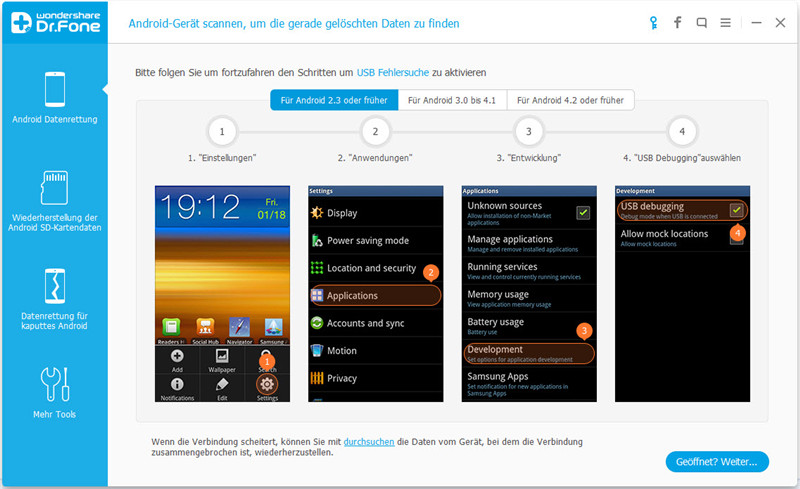
Schritt 4: Im nächsten Bildschirm werden Sie dazu aufgefordert, zu überprüfen, ob der Akku Ihres Samsung-Geräts zu mindestens 20% geladen ist. Das stellt sicher, dass Ihr Samsung-Gerät während des Scanvorgangs voll funktionsfähig bleibt. Sobald Sie das getan haben, klicken Sie auf den „Start“-Button, damit die Software Ihr Smartphone scannen kann.
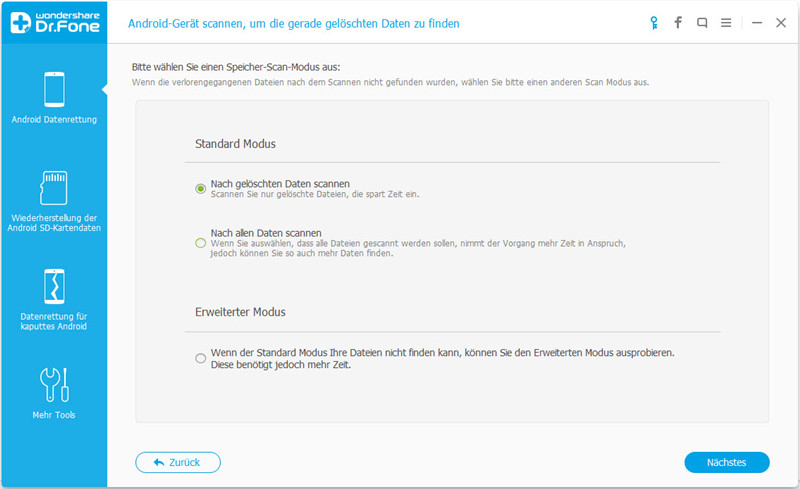
Schritt 5: Je nach Anfrage wird der Scanvorgang eine Weile dauern. Nachdem der Vorgang abgeschlossen ist, erscheint eine Liste der gelöschten Dateien, einschließlich Ihrer Fotos, auf dem Bildschirm Markieren Sie das Foto, das Sie wiederherstellen möchten und klicken Sie auf den „Wiederherstellen“-Button. Wiederholen Sie diesen Schritt, bis Sie alle benötigen Dateien gefunden haben.
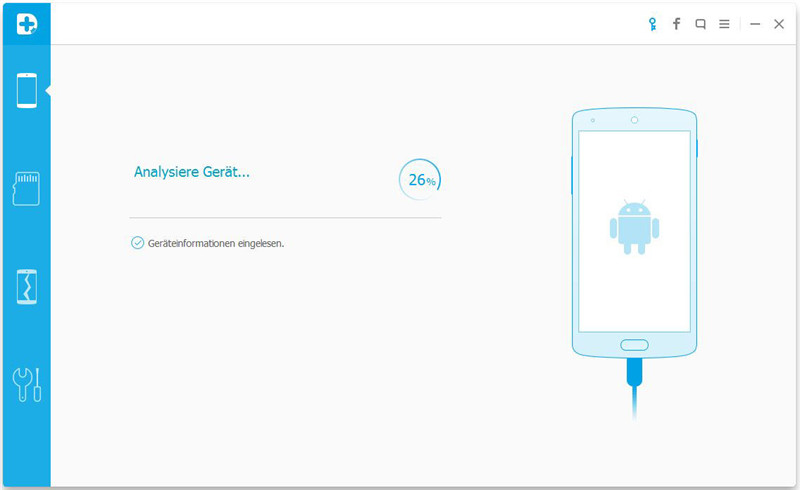
Am Ende werden Sie sicherlich positiv überrascht von den Ergebnissen sein, die Sie mit dieser Software erreicht haben. Alle Ihre gelöschten Fotos wurden erfolgreich wiederhergestellt, ganz ohne Schäden, mit gesicherter Qualität und perfekter Geschwindigkeit. Vergessen Sie nicht, dass diese Dateien auf Ihrem Computer gespeichert werden. Wenn Sie wollen, können Sie die Dateien dann kopieren und wieder zurück auf Ihr Samsung-Gerät übertragen. Seien Sie dieses Mal ein wenig vorsichtiger mit Ihren Dateien, damit Sie in Zukunft stets sicher sind.

Allrounder-Lösung für Smartphone




















Julia Becker
staff Editor
Kommentare